Kā lietot Google dokumentu papildinājumus
Miscellanea / / April 22, 2022
Google dokumenti ir lielisks tiešsaistes tekstapstrādes līdzeklis, kas ir pieejams ar vairākiem būtiskas iezīmes. Bet, ja meklējat konkrētu funkcionalitāti, varat izmēģināt Google dokumentu pievienojumprogrammas.

Google dokumenti atbalsta papildinājumus tīmekļa versijā un Android lietotnē. Diemžēl papildinājumi nav pieejami iOS lietotājiem. Ja izmantojat Google dokumentus tā tīmekļa versijā vai Android ierīcē, tālāk ir norādīts, kā pakalpojumā Google dokumenti varat instalēt, izmantot un pārvaldīt papildinājumus.
Kā instalēt papildinājumus pakalpojumā Google dokumenti
Neatkarīgi no tā, vai esat izmantojot Google dokumentus datorā vai tālrunī pievienojumprogrammu instalēšana ir pavisam vienkārša. Lūk, kā jūs to darāt.
Tīmeklī
1. darbība: Atveriet vēlamo tīmekļa pārlūkprogrammu un dodieties uz Google dokumentu dokumentu.
2. darbība: Augšpusē noklikšķiniet uz izvēlnes Papildinājumi un atlasiet Saņemt papildinājumus.
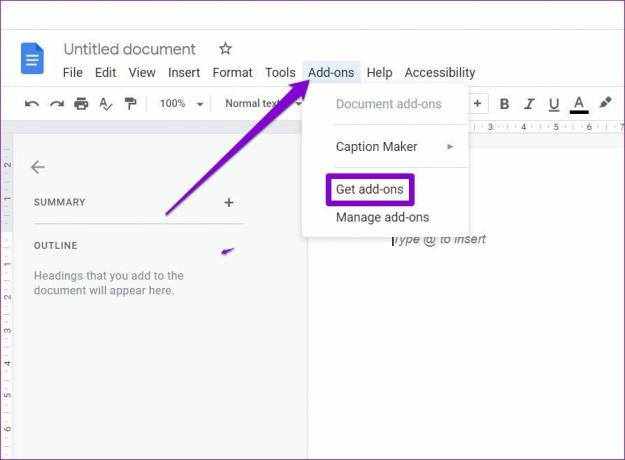
3. darbība: Google Workspace Marketplace logā būs redzams to lietotņu saraksts, kas darbojas ar Google dokumentiem. Ja jau zināt, ko meklējat, izmantojiet augšpusē esošo meklēšanas rīku, lai atrastu savu papildinājumu.

4. darbība: Kad papildinājums ir atrasts, noklikšķiniet uz tā, lai skatītu tā aprakstu un vērtējumus.
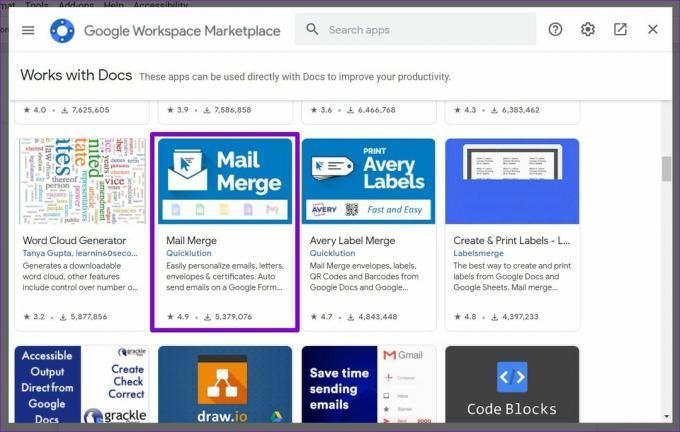
5. darbība: Visbeidzot, noklikšķiniet uz Instalēt, lai iegūtu papildinājumu.
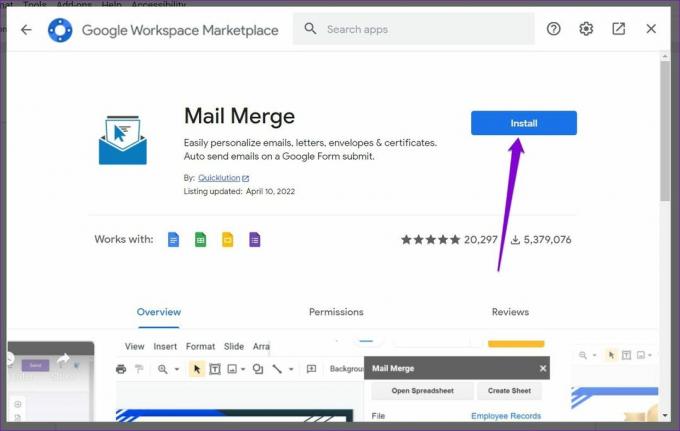
Pēc tam izpildiet ekrānā redzamos norādījumus, lai atļautu visas atbilstošās atļaujas un instalētu Google dokumentu pievienojumprogrammu.

Android ierīcē
1. darbība: Android ierīcē atveriet jebkuru dokumentu lietotnē Google dokumenti.
2. darbība: Pieskarieties trīs punktu izvēlnes ikonai augšējā labajā stūrī un atlasiet Papildinājumi.

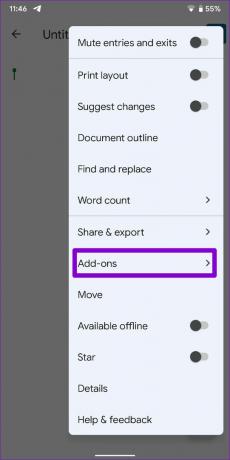
3. darbība: Pieskarieties vienumam Iegūt papildinājumus. Tiks atvērts to lietotņu saraksts, kas darbojas kā papildinājumi Google Play veikala lietotnē.

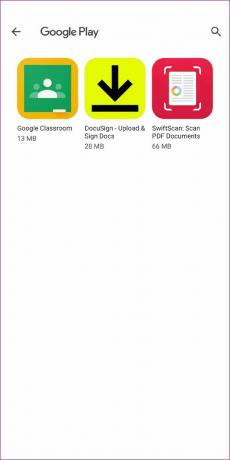
4. darbība: Dodieties uz lietotni, kuru vēlaties izmantot kā papildinājumu, un pieskarieties vienumam Instalēt.

Kad esat instalējis savus iecienītākos papildinājumus, varat tos izmantot pakalpojumā Google dokumenti.
Kā lietot Google dokumentu papildinājumus
Apskatīsim, kā varat izmantot dažādas savas funkcijas pievienojumprogrammas pakalpojumā Google dokumenti tīmeklim un Android ierīcēm.
Tīmeklī
1. darbība: Atveriet Google dokumentu dokumentu.
2. darbība: Augšpusē noklikšķiniet uz Papildinājumi, dodieties uz pievienojumprogrammu, kuru vēlaties izmantot, un atlasiet Sākt.

3. darbība: Tas atvērs pievienojumprogrammas paneli labajā pusē. No turienes varat izmantot dažādas sava papildinājuma funkcijas.

4. darbība: Kad esat pabeidzis lietot papildinājumu, noklikšķiniet uz krusta ikonas, lai aizvērtu pievienojumprogrammas paneli.

Android ierīcē
1. darbība: Atveriet dokumentu lietotnē Google dokumenti.
2. darbība: Pieskarieties trīs punktu izvēlnes ikonai augšējā labajā stūrī un pieskarieties Papildinājumi.

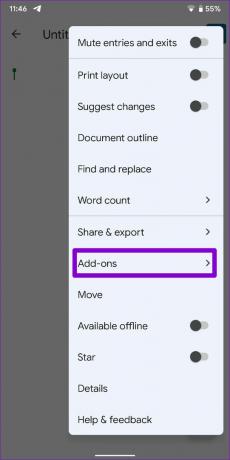
3. darbība: Pieskarieties pievienojumprogrammai, kuru vēlaties izmantot, un atlasiet vienu no tā funkcijām.
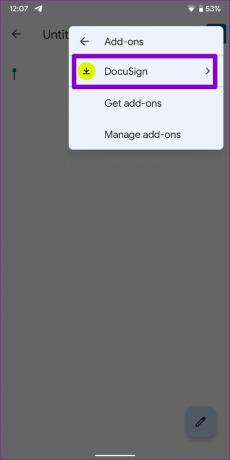

4. darbība: Ja pievienojumprogrammu izmantojat pirmo reizi, jums būs jāatļauj visas atbilstošās atļaujas.


Tāpat varat izmantot jebkurus citus pievienojumprogrammas, kuras, iespējams, esat instalējis.
Kā pārvaldīt papildinājumus pakalpojumā Google dokumenti
Ja Google dokumentos izmantojat pārāk daudz papildinājumu, jūs vēlaties efektīvi pārvaldīt savus papildinājumus. Par laimi, Google dokumentos papildinājuma atspējošana vai noņemšana ir diezgan vienkārša. Lasiet tālāk, lai uzzinātu, kā to izdarīt.
Uz datora
1. darbība: Google dokumentu dokumenta augšdaļā noklikšķiniet uz Papildinājumi un atlasiet Pārvaldīt papildinājumus.

2. darbība: Sadaļā Pārvaldīt lietotnes tiks parādīts instalēto papildinājumu saraksts.
Ja nevēlaties izmantot konkrētu papildinājumu savā pašreizējā dokumentā, noklikšķiniet uz trīs punktu izvēlnes ikonas papildinājuma augšējā labajā stūrī un noņemiet atzīmi no izvēles rūtiņas Lietot šajā dokumentā.

Ja vairs nevēlaties izmantot pievienojumprogrammu nevienā no dokumentiem, noklikšķiniet uz trīs punktu izvēlnes ikonas un atlasiet Atinstalēt.

Lai turpinātu, atlasiet Atinstalēt lietotni.

Android ierīcē
Lai gan Google dokumenti operētājsistēmai Android pašlaik neatbalsta garu pievienojumprogrammu sarakstu, iespējams, vēlēsities atspējot vai noņemt pievienojumprogrammas, kas jums nav vajadzīgas. Lai to izdarītu, varat veikt tālāk norādītās darbības.
1. darbība: Atveriet dokumentu lietotnē Google dokumenti. Pieskarieties trīs punktu izvēlnes ikonai augšējā labajā stūrī un pieskarieties Papildinājumi.

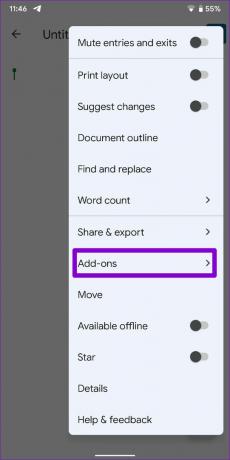
2. darbība: Pieskarieties vienumam Pārvaldīt papildinājumus un pēc tam izmantojiet slēdžus, lai iespējotu vai atspējotu papildinājumu.


Ja nevēlaties izmantot konkrētu papildinājumu, varat atinstalēt ar pievienojumprogrammu saistīto lietotni. Lai to izdarītu, turiet nospiestu lietotni un parādītajā izvēlnē pieskarieties informācijas ikonai. Programmas informācijas lapā pieskarieties Atinstalēt.
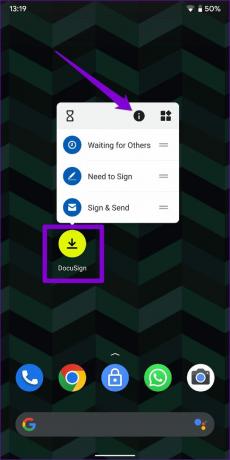

Papildu ērtībām
Lai gan Google dokumenti ir slaveni ar savu vienkāršību, iespēja izmantot pievienojumprogrammas ir diezgan noderīga. Tā kā ir daudz papildinājumu, no kuriem izvēlēties, jūs, iespējams, atradīsit tos, kas palīdzēs uzlabot jūsu produktivitāti. Ja esat atradis noderīgus, izsmalcinātus papildinājumus, zemāk esošajos komentāros kopīgojiet tos ar nosaukumiem un pieredzi, izmantojot tos.
Pēdējo reizi atjaunināts 2022. gada 14. aprīlī
Iepriekš minētajā rakstā var būt ietvertas saistītās saites, kas palīdz atbalstīt Guiding Tech. Tomēr tas neietekmē mūsu redakcionālo integritāti. Saturs paliek objektīvs un autentisks.

Sarakstījis
Pankils pēc profesijas ir būvinženieris, kurš sāka savu ceļu kā rakstnieks vietnē EOTO.tech. Viņš nesen pievienojās Guiding Tech kā ārštata rakstnieks, lai sniegtu norādījumus, paskaidrojumus, pirkšanas rokasgrāmatas, padomus un ieteikumus operētājsistēmām Android, iOS, Windows un Web.



